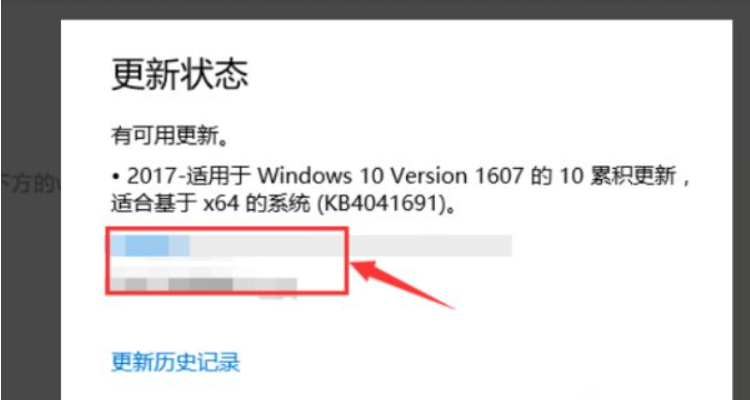联想电脑光盘重装系统如何操作
重新安装软件的方式有各种各样,现在较为常见的是指一键重新安装系统、电脑硬盘硬盘ghost重做系统以及光盘重新安装系统等等,光盘重新安装系统是一种十分传统的重做系统方法,那么联想电脑光盘重装系统怎么操作呢?我们一起来看看联想电脑光盘重装系统教程吧。
工具/原料:
系统版本:windows系统
品牌型号:联想thinkpad e490
方法/步骤:
WEEX交易所已上线平台币 WEEX Token (WXT)。WXT 作为 WEEX 交易所生态系统的基石,主要用于激励 WEEX 交易平台社区的合作伙伴、贡献者、先驱和活跃成员。
新用户注册 WEEX 账户、参与交易挖矿及平台其他活动,均可免费获得 WXT 空投奖励。
方法一:光盘重装win7
1、首先将光盘插入电脑接口,打开计算机,看到系统光盘。
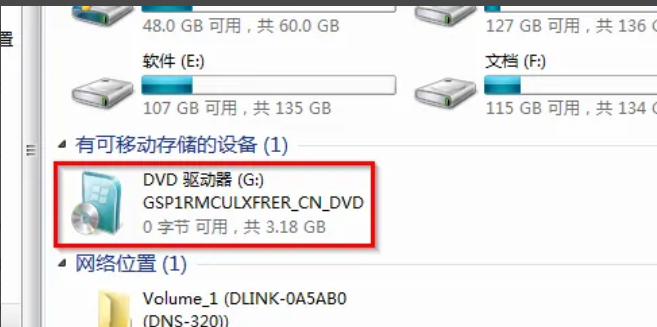
2、点击重启电脑。按DEL键进入BIOS。利用键盘上的上下左右键移动到BOOT,再按“+”键把CD-ROM移动到首选项。
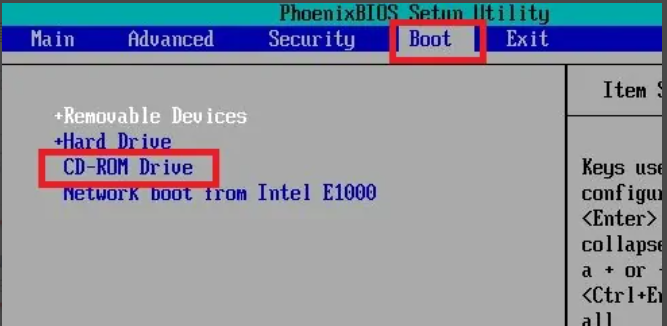
3、再按F10,回车键选择Yes。这时候电脑将会重启。
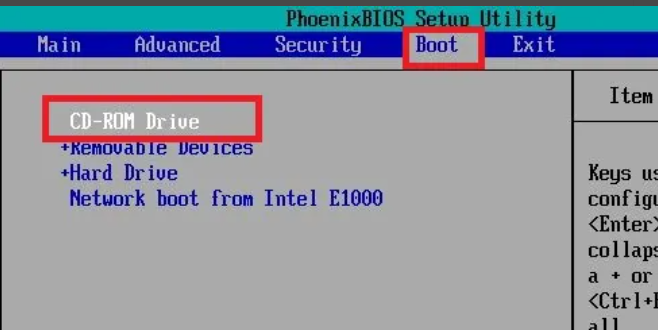
4、耐心等待出现win7 安装页面,选择中文(简体),中文(简体,中国),中文(简体)-美式键盘。点击下一步按钮。
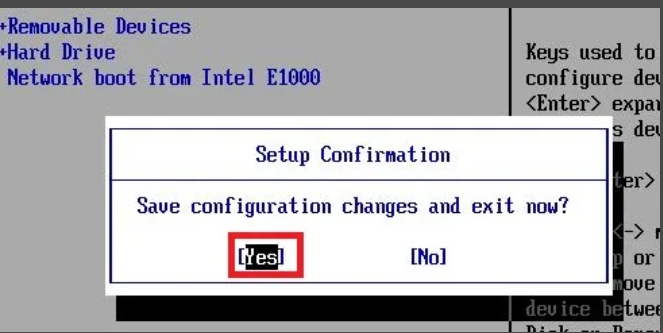
5、点击现在安装按钮。
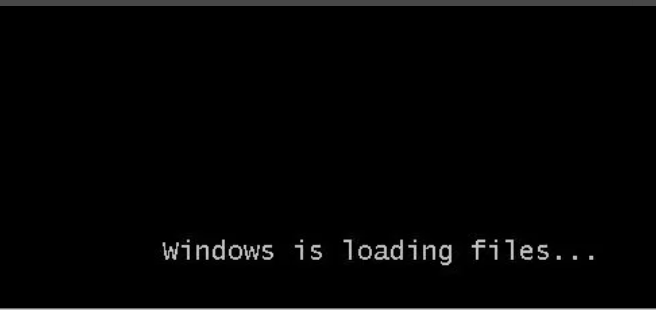
6、在阅读条款界面,点击我接受,点击下一步按钮。
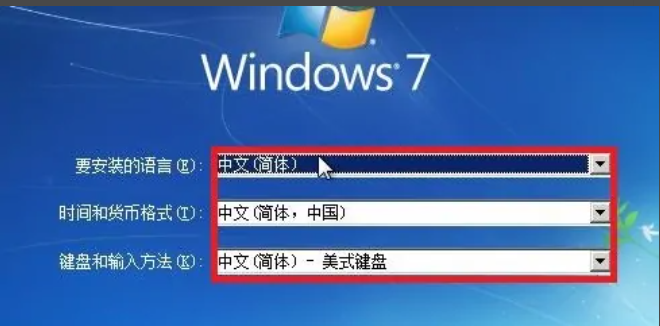
7、选择系统盘,一般为C盘,点击下一步。安装完成后会自选择重启电脑,这时候取出光盘,耐心等待电脑安装系统即可。

方法二:光盘重装win10
1、首先放入win10光盘到电脑,重启电脑按F12、F11、Esc等等快捷键,选择DVD选项,按回车。

2、出现如以下界面,快速按任意键从CD或DVD启动。
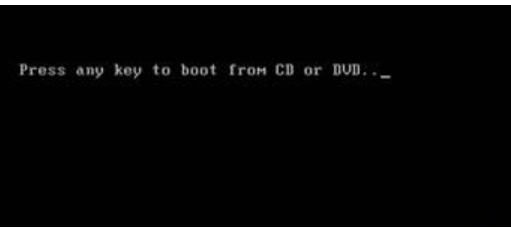
3、然后着从光盘启动进入win10安装界面,选择语言、输入法,按确定。

4、在这个界面,点击“现在安装”按钮。

5、提示输入产品密钥,选择跳过就可以啦。
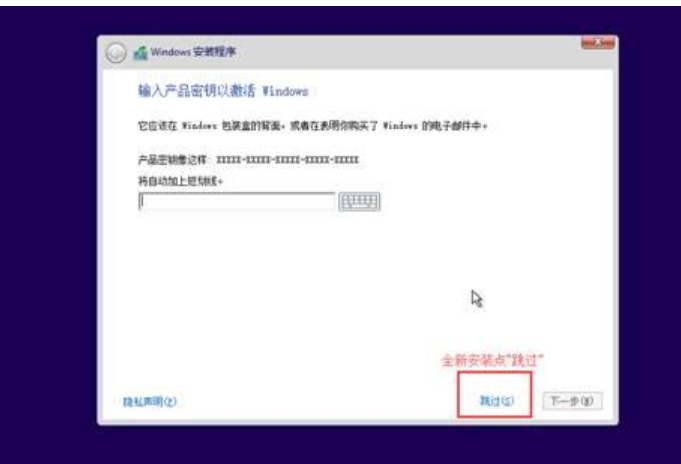
6、选择安装系统的版本,这里大家根据个人所需进行选择。
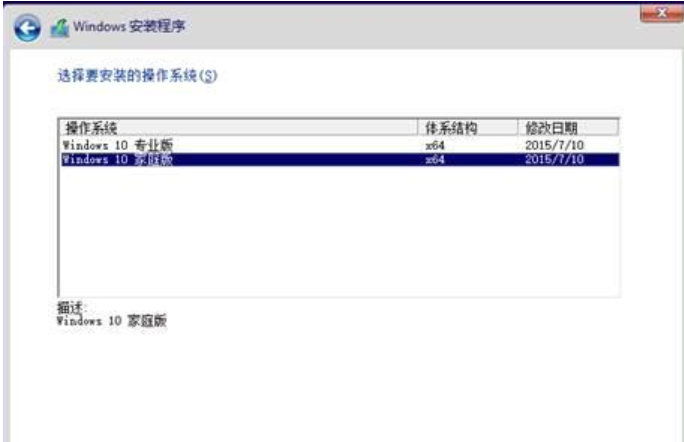
7、选择升级或自定义,全新安装的用户选择“自定义”。
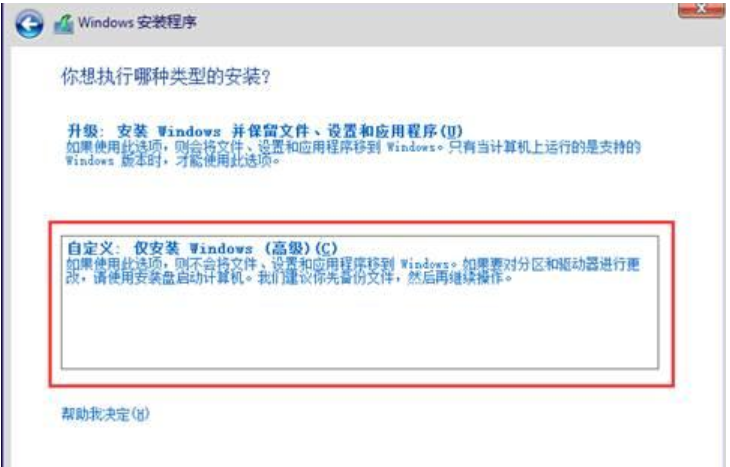
8、选择分区1的系统分区,点击“格式化”,点击下一步即可。
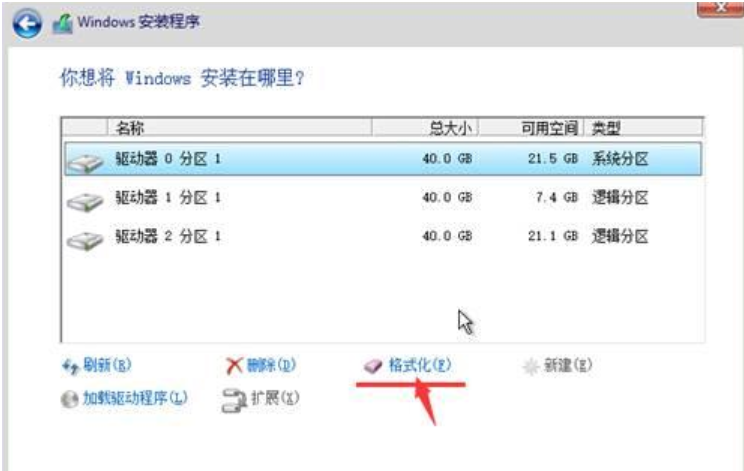
9、进入下面的界面,即可正式开始安装win10系统。
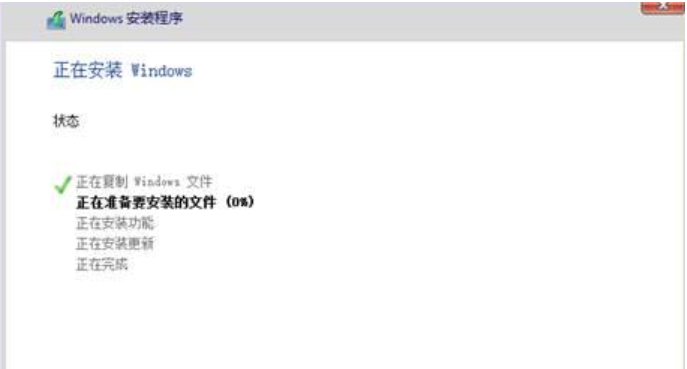
10、安装需重启多次,最后一次重启电脑,安装完成,进行系统的配置,直至进入桌面即可。

总结:
关于联想电脑光盘重装系统教程的全部内容就介绍到这里。没有安装的小伙伴们可以参考上面的文章进行安装。希望以上内容可以对大家有所帮助。
最客资源网 » 联想电脑光盘重装系统如何操作